안녕하세요? 쁘리쁘리입니다.
오늘은 여러분의 스마트폰을 향상 시키는 방법에 대해서 알아보겠습니다.
그럼 아래와 같이 따라하시면 아주 쉽게 할 수있으니 같이 해봅시다. 저는 갤럭시S23기준으로 설명드리겠습니다.
[개발자옵션 활성화 하기]
1. 설정 앱 열기
먼저 갤럭시 S23의 **설정** 앱을 엽니다. 설정 앱은 홈 화면이나 앱 서랍에서 찾을 수 있습니다.
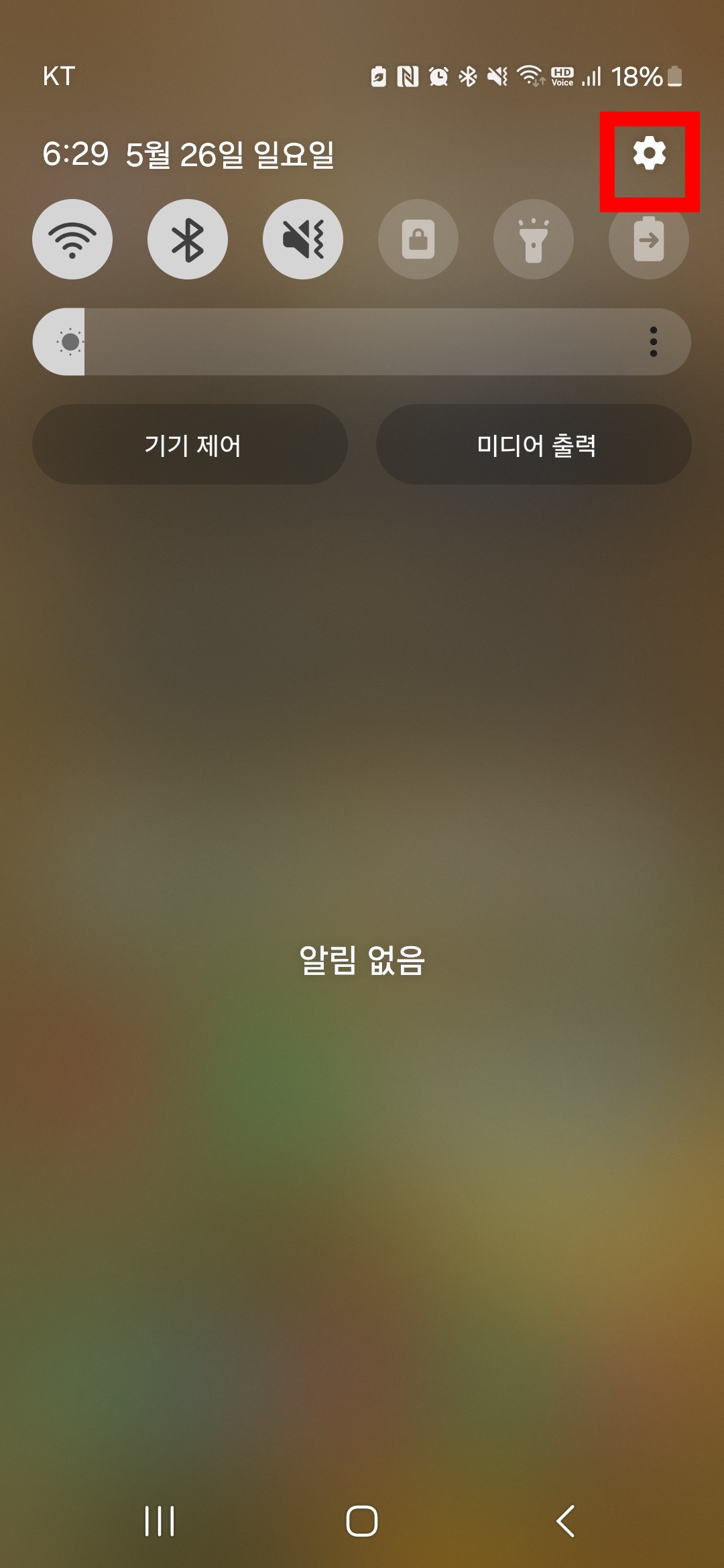
2. 휴대전화 정보 선택
설정 메뉴에서 **휴대전화 정보**를 선택합니다.

3. 소프트웨어 정보 선택
**휴대전화 정보** 화면에서 **소프트웨어 정보**를 선택합니다.
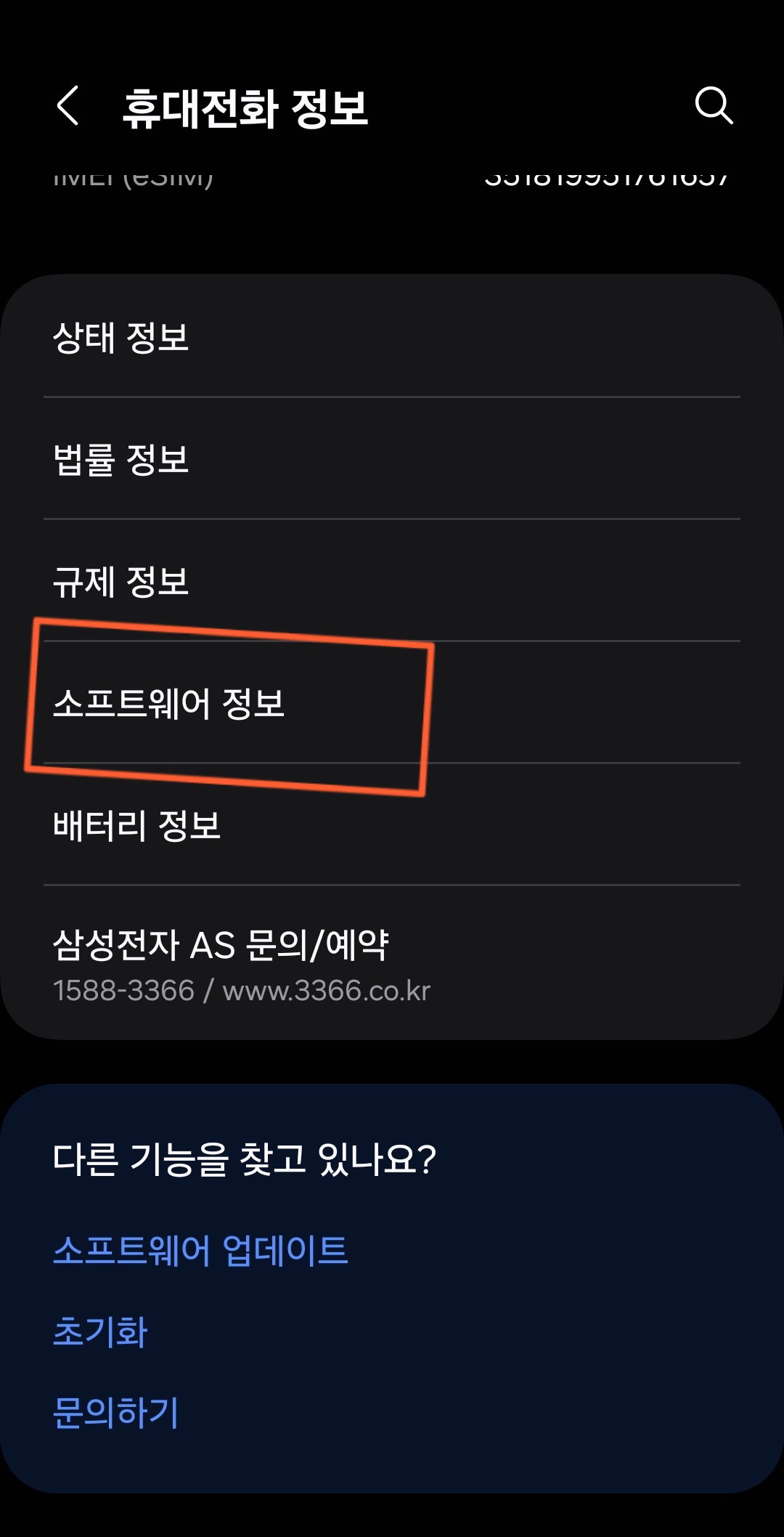
4. 빌드 번호 연속 클릭
**소프트웨어 정보** 화면에서 **빌드 번호** 항목을 여러 번(보통 7번) 연속으로 클릭합니다.
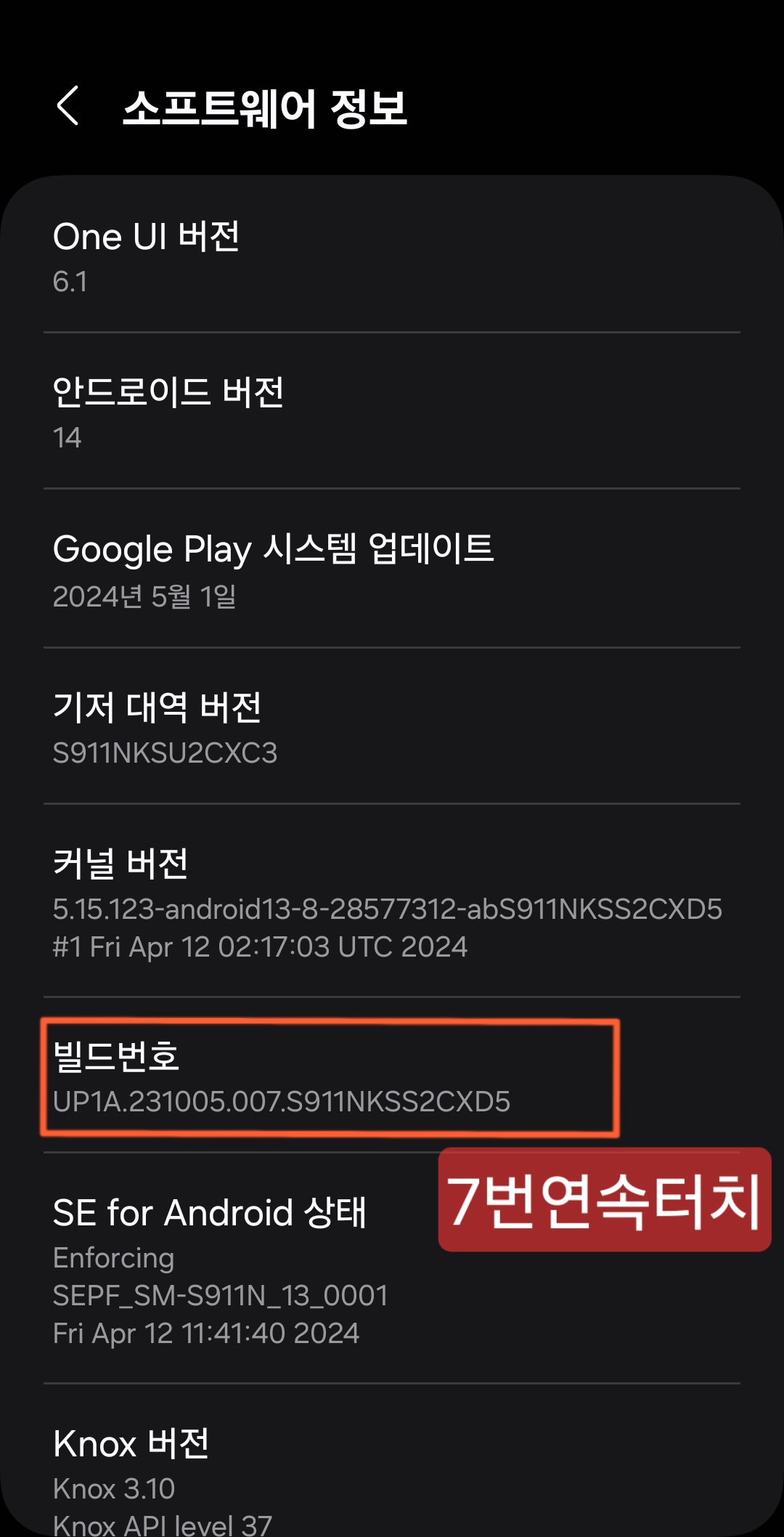
이 과정을 거치면 "개발자가 되셨습니다!"라는 메시지가 나타납니다. (화면 캡쳐 못함 ㅋㅋ)
5. 개발자 옵션 활성화 확인
이제 설정으로 돌아가면 **개발자 옵션** 메뉴가 추가된 것을 볼 수 있습니다.
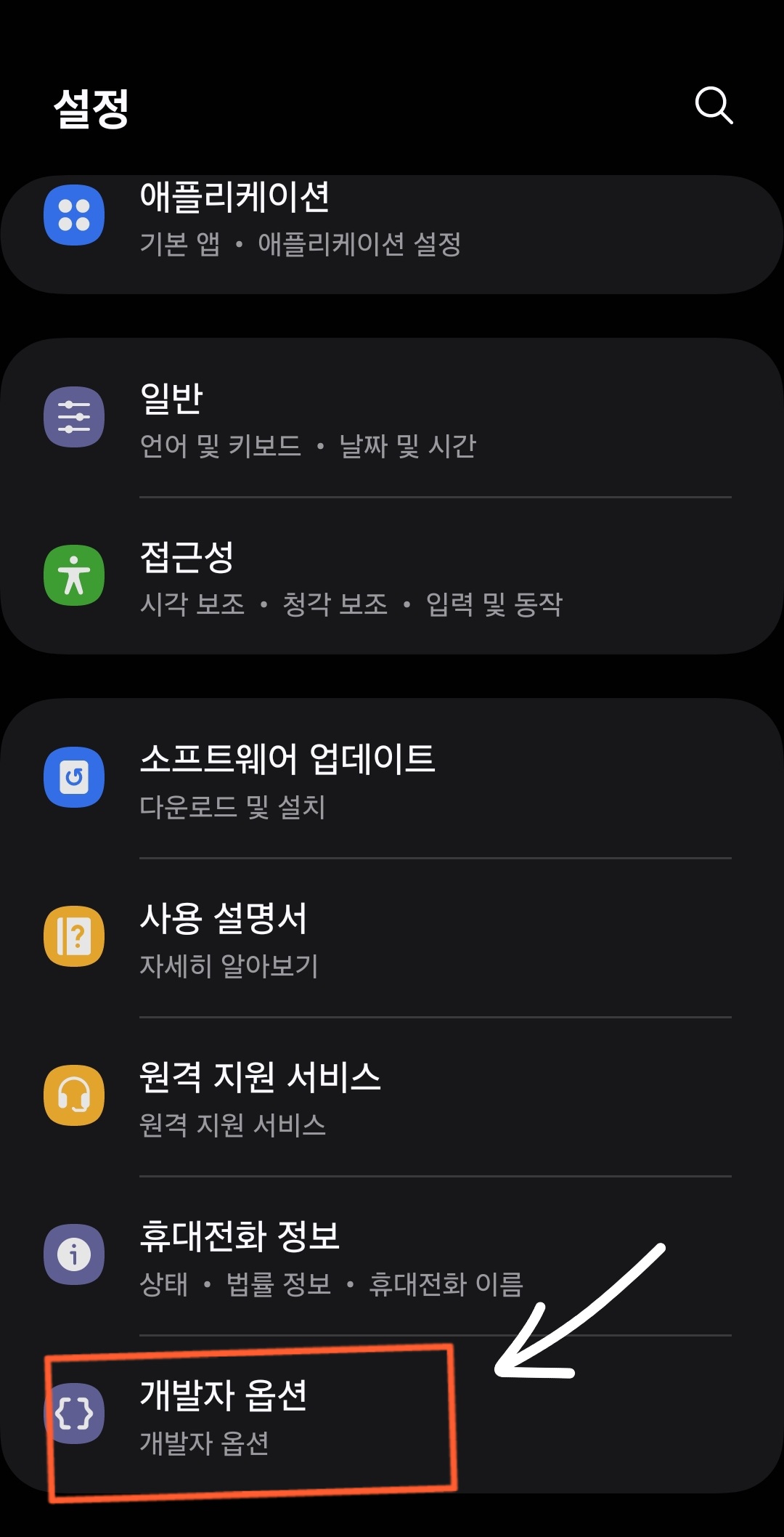
[개발자 옵션에서 애니메이션 끄기]
이제는 개발자 옵션을 활성화한 후, 성능 향상을 위해 애니메이션 기능을 끌 수가 있어요 저와 함께 해볼께요
1. 개발자 옵션 메뉴로 이동
설정 메뉴에서 **개발자 옵션**을 선택합니다.
2. 애니메이션 설정 변경
아래로 스크롤하여 **창 애니메이션 배율**, **전환 애니메이션 배율**, **애니메이터 지속 시간 배율**을 찾습니다.
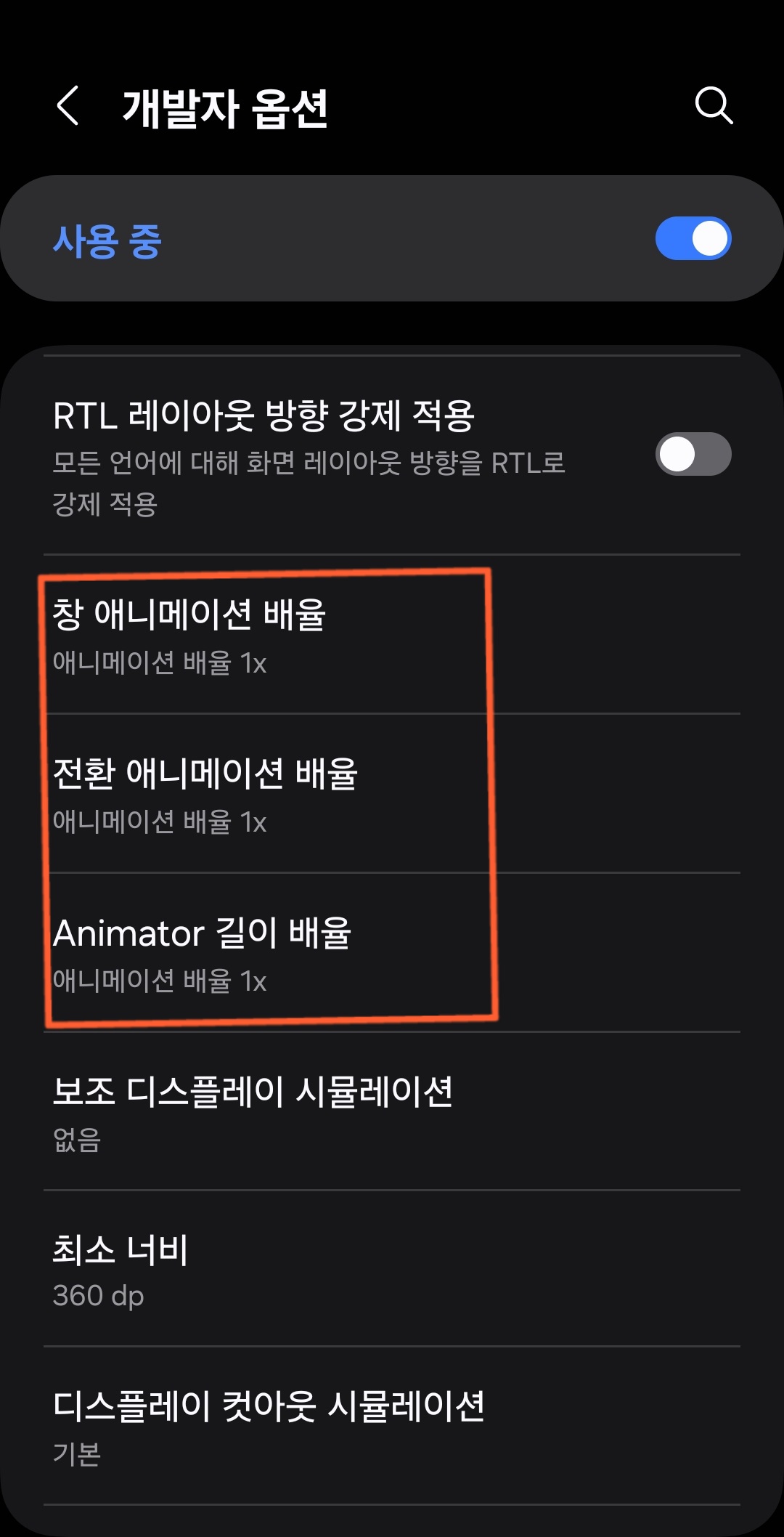
3. 각 항목을 클릭하여 **애니메이션 사용 안 함**으로 설정합니다.
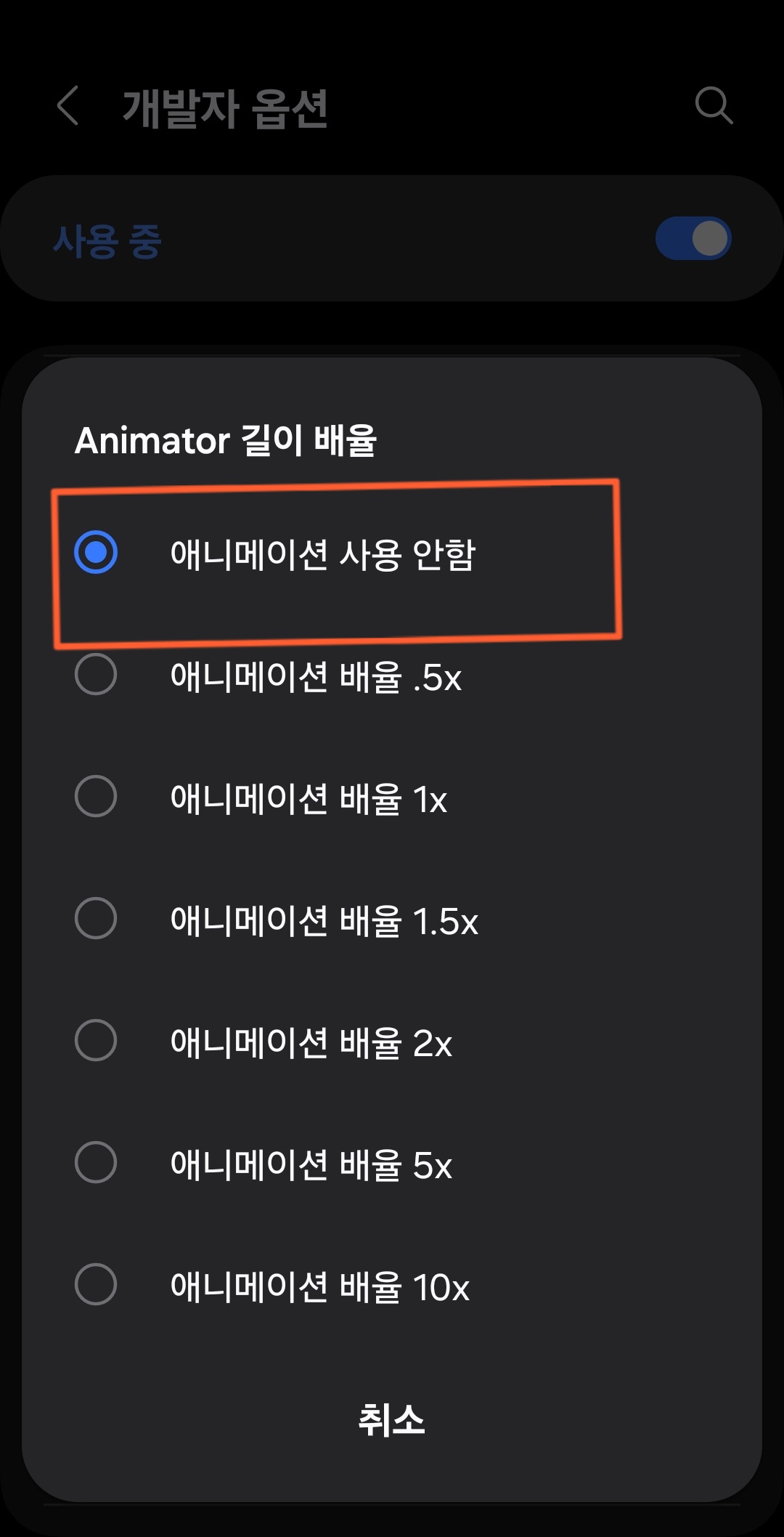
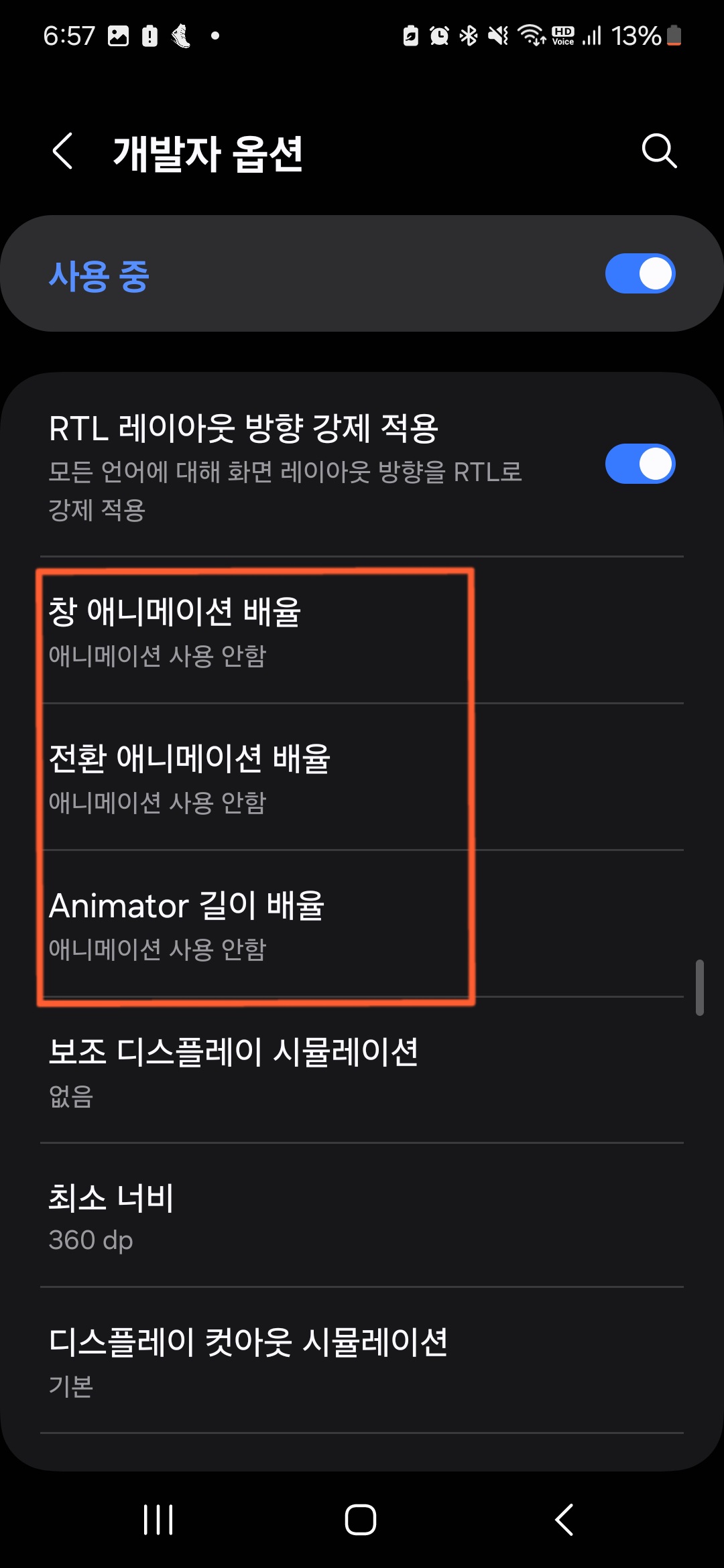
4. 애니메이션을 끄면 화면 전환과 앱 실행 속도가 더 빨라져 기기 성능이 향상된 것처럼 느껴질 것입니다.
아래 영상 한번 비교해보시고 직접 해보시면 좀 더 확실히 차이가 날겁니다.
1) 애니메이션기능 켜져있을때
2. 애니메이션 기능 껐을때
이렇게 갤럭시 S23에서 개발자 옵션을 활성화하고 애니메이션 기능을 끄는 방법을 마쳤습니다. 추가적으로 궁금한 사항이 있으면 언제든지 문의해 주세요! 그리고 항상 건강하세요^^
#갤럭시S23 #개발자옵션 #스마트폰성능 #안드로이드설정 #애니메이션끄기 #모바일팁 #갤럭시튜토리얼
'이것저것' 카테고리의 다른 글
| 해피포인트 앱에서 제휴적립 쿠폰 등록하는 방법 (0) | 2024.06.30 |
|---|---|
| 갤럭시 S23 카메라 무음 설정 방법 (0) | 2024.06.29 |
| 삼성페이에 우리카드 광역알뜰교통체크카드 등록 및 사용법 안내 (0) | 2024.04.28 |
| 유튜브 리밴스드 최신버전 사용하는법 (Micro G 재설치 필요) (2) | 2024.04.07 |
| 스마트폰 (S10 5G)에서 공장초기화 하는 방법 (0) | 2024.04.06 |



